Xmanager软件:操作技巧与功能全解析,远程控制必备
你是否在寻找一款强大的远程控制软件?Xmanager就是这样一款全功能的解决方案。它可运行X窗口应用程序,Xshell能管理远程服务器。这里还有关于它无法登陆、远程Linux服务器操作及企业版功能简介等技巧。
怎样使用Xmanager来远程Linux服务器
1、 在桌面上打开Xmanager快捷方式

2、 进入Xmanager列表,打开shell

3、 在【文件】中找到【新建】
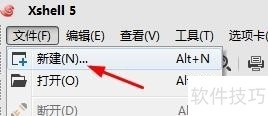
4、 在弹出的二级窗体中,输入服务器ip地址和名称
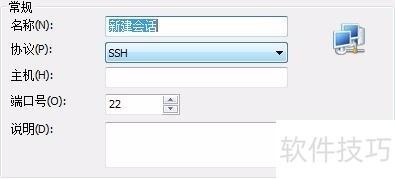
5、 除此之外,如果之前已经连接过服务器,会在菜单栏中找到历史远程记录
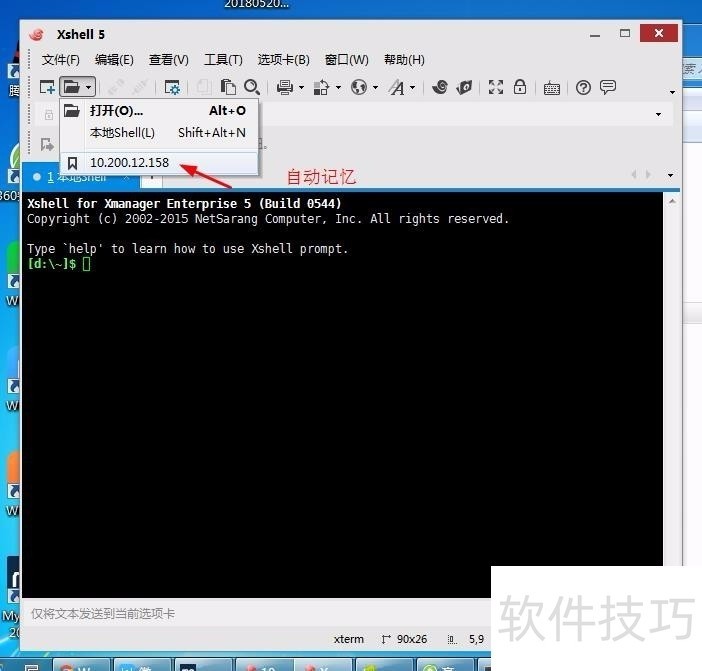
Xmanager企业版各软件功能简介
1、 一、xmanager企业版简介Xmanager,可以将PC变成X?Windows工作站(非开源)。Xmanager是Windows?95/98/ME和Windows?NT/2000/XP?/2003平台下一个性能优秀的X11R6?PC?X服务器。就像运行在PC上的任何Windows应用程序一样,它可以无缝拼接到UNIX?应用程序中。在UNIX/Linux和Windows网络环境中,Xmanager?是最好的连通解决方案。

2、 二、单个性能介绍Xmanager?企业版是全新标准的跨平台集成解决方案。它是一个一站式解决方案,这个软件包含有以下一些产品:Xmanager?3D(OpenGL),Xshell,Xftp和Xlpd。
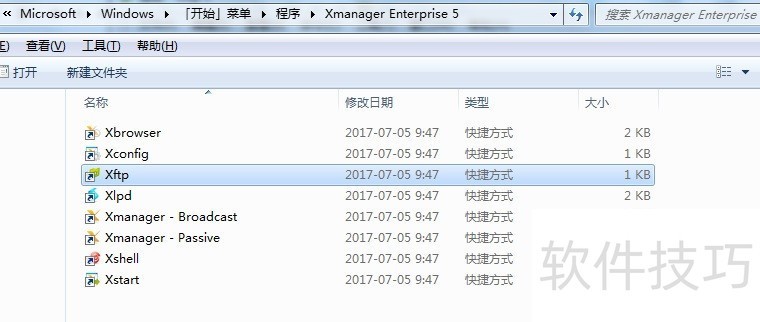
3、 1、Xmanager?PCX?ServerXmanager?企业版是一个运行于MS?Windows平台上的高性能的X?window服务器。可以在本地PC上同时运行Unix/Linux和Windows图形应用程序。42.2、XshellXshell是一个用于MS?Windows平台的强大的SSH,TELNET,和RLOGIN终端仿真软件。它使得用户能轻松和安全地从Windows?PC上访问Unix/Linux主机。

5、 3、XftpXftp是一个用于MS?Windows平台的强大的FTP和SFTP文件传输程序。Xftp能安全地在Unix/Linux和Windows?PC之间传输文件。

6、 4、XlpdXlpd是一个用于MS?Windows平台的LPD(行式打印机虚拟后台程序)应用程序。安装了Xlpd后,带有打印机的本地PC就成为了一个打印服务器,来自不同远程系统的打印任务都能在网络环境中得到请求和处理。
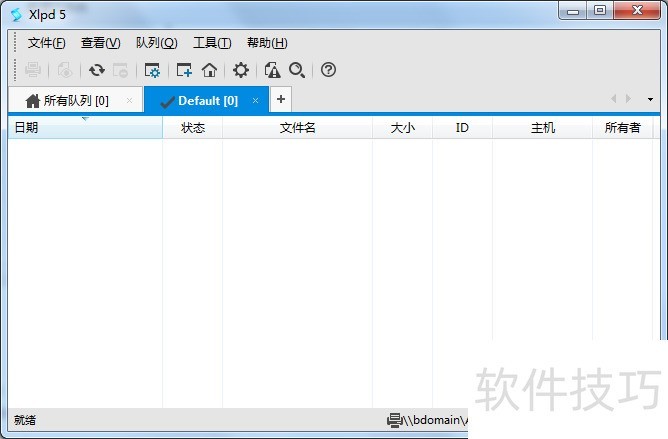
7、 5、XstartXstart是一个窗口化的登陆界面,要求填入session,host,protocol,user?name,?password。可进行远程登陆。
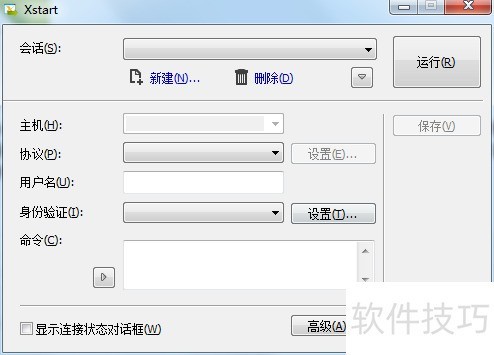
Xmanager功能强大,是远程控制的得力工具。本文介绍了其常见操作问题及各软件功能,掌握这些操作技巧与方法,能让我们在使用Xmanager时更加得心应手。
文章标题:Xmanager软件:操作技巧与功能全解析,远程控制必备
文章链接://www.hpwebtech.com/jiqiao/322449.html
为给用户提供更多有价值信息,ZOL下载站整理发布,如果有侵权请联系删除,转载请保留出处。
相关软件推荐
其他类似技巧
- 2025-02-25 12:43:01Xmanager软件:操作技巧与功能全解析,远程控制必备
- 2025-02-25 10:08:02Xmanager软件全解析:操作技巧与使用方法大揭秘
- 2024-11-28 10:14:01安全防护软件下载 实用的安全防护软件推荐
- 2024-10-11 15:34:02远程控制软件下载 2024免费远程控制软件推荐
- 2024-04-29 16:24:032024年远程控制软件的用户评价与口碑分析
- 2024-03-29 10:43:39Xmanager设置多窗口模式中窗口管理器的相关操作教程
- 2024-03-29 10:43:39Xmanage创建会话的详细操作方法
- 2024-03-29 10:43:39Xmanager中将会话文件导入到另一台计算机的操作教程
Xmanager软件简介
Xmanager是一款全功能的解决方案,其中包括Xmanager,Xshell,Xftp和Xlpd。Xmanager运行X窗口应用程序,Xshell使用安全终端管理远程Unix / Linux服务器。Xftp安全地在系统之间传输文件,Xlpd在其他系统上运行远程文档的本地打印。软件特性(1)会话管理作为主Xmanager和Xshell窗口中的可停靠窗口,您可以立即访问会话管... 详细介绍»










